Nous avons récemment reçu de nombreux messages demandant comment faire pour récupérer les journaux d’appels supprimés Android à partir de téléphones Android. « En ayant marre de données massives dans mon téléphone fonctionnant sous Android 5.0, je venais de supprimer des fichiers et d'accélérer mon téléphone. Je pensais que ils étaient inutiles et je les avez supprimés sans considération. Mais les journaux d’appels supprimés comprenaient les numéros entrants qui n’avaient pas été ajoutés aux contacts. Comment puis-je récupérer journaux d’appels sur mon Android ? »
Dans ce cas-là, je recommande fortement FonePaw Récupération De Données Android (opens new window) comme cet outil de récupération est approuvé par de nombreux utilisateurs. Tant l’interface intuitive et la fonction forte sont intégrées dans ce logiciel. Il aide les utilisateurs à récupérer les journaux d’appels supprimés incluant nom, téléphone, date, type avec des étapes simples. Tout l’historique des appels exportés est enregistré au format HTML.
# Comment récupérer Historiques d’appels Android facilement et rapidement
# Étape 1. Installez Récupération De Données Android sur votre ordinateur.
Lorsque vous avez téléchargé et installé Récupération De Données Android sur votre ordinateur. Lancez-le. Et vous verrez la fenêtre ci-dessous vous demandant de connecter votre téléphone Android à l'ordinateur avec le câble USB.
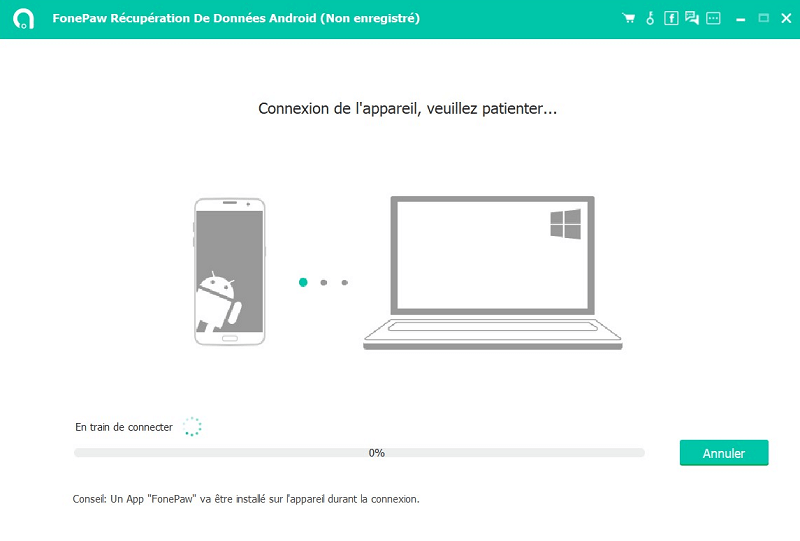
# Étape 2. Activer le débogage USB d'appareil Android
Avant la reprise, vous devez d'abord activer le débogage USB. Si vous avez activé le débogage USB, cliquez « OK ».
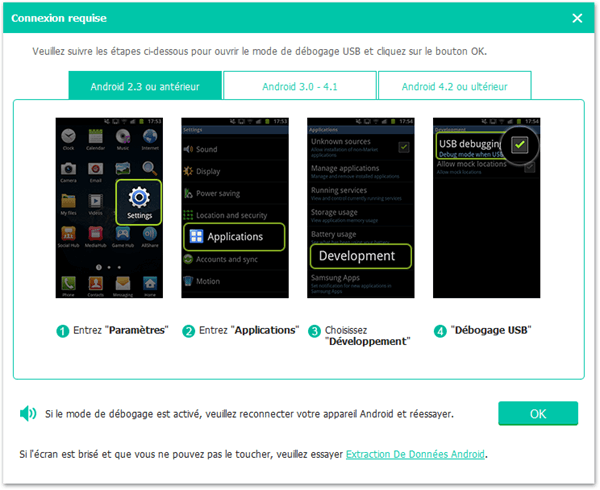
Récupération De Données Android vous permet de numériser les fichiers supprimés, comme « Journaux d’appels ».
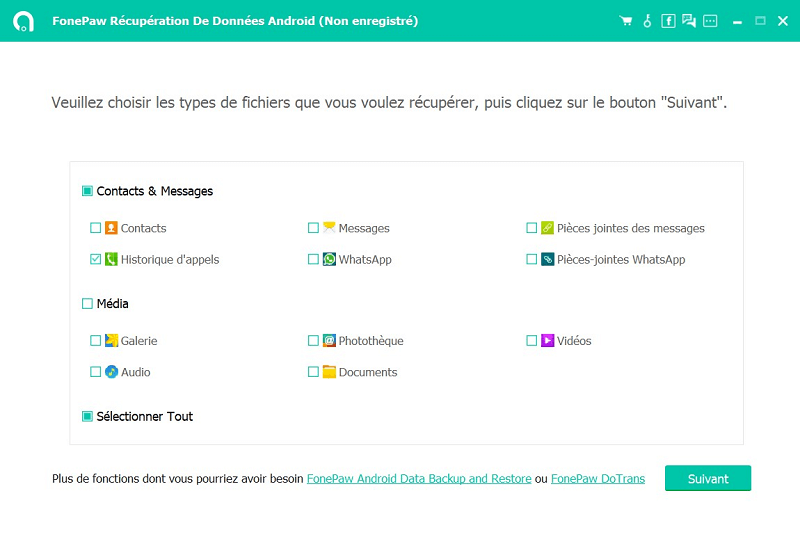
# Étape 3. Analyser le téléphone Android pour extraire des données perdues
Cliquez sur « Autoriser » pour que ce programme puisse visiter votre téléphone pour extraire des données perdues.
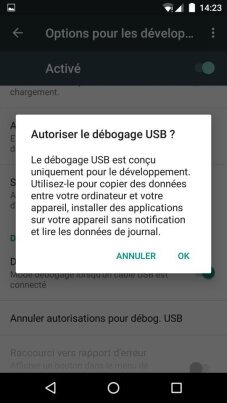
# Étape 4. Visualiser et récupérer les données supprimées Android
Toutes les données seront analysées et affichées dans l'interface. Ensuite, vous êtes autorisé à marquer ce que vous voulez récupérer, et à visualiser un par un. Cliquez sur « Récupérer », après quelques secondes plus tard, vous obtenez ce que vous voulez.
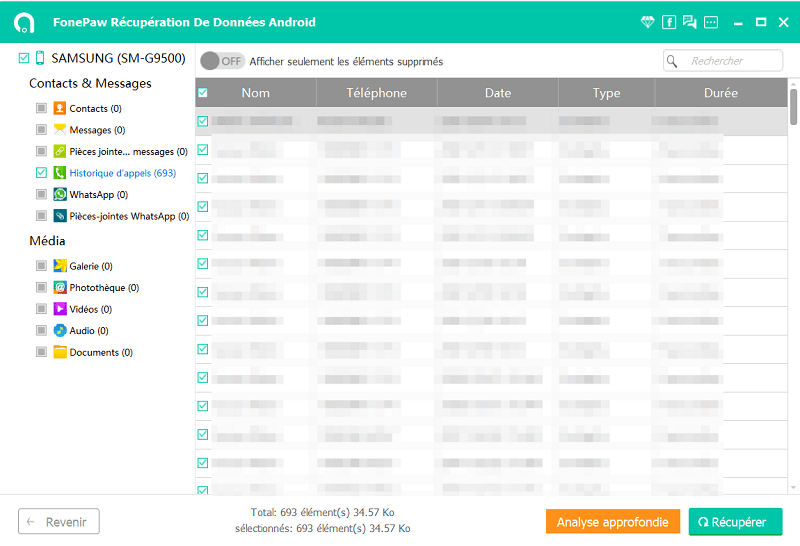
Pour en savoir plus sur FonePaw Récupération De Données Android, veuillez regarder la vidéo suivante :
- Articles populaires
- Solutions pour récupérer les fichiers disparus après la mise à jour Windows 10
- [3 Solutions] Comment activer un iPhone désactivé ?
- Impossible d'importer des photos iPhone vers un PC (Windows 10/8/7)
- Comment capturer l'écran sur un ordinateur portable HP (Windows 7/8/10)
- 3 Méthodes pour capturer l'écran avec son interne sur Mac












